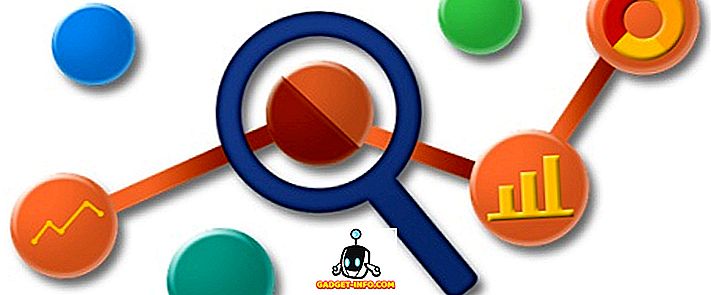حتى الآن ، أثبت Windows 7 أنه نظام تشغيل جيد بشكل عام. لقد جلبت العديد من التحسينات اللازمة ، وحتى بعض الميزات التكنولوجية الجديدة.
ومع ذلك ، يمكن أن يواجه Windows 7 بعض المشكلات المتعلقة بالتوافق مع الإصدارات السابقة ، والتي من المتوقع حدوثها مع أي نظام تشغيل جديد. توقعت Microsoft ذلك وقررت إضافة وضع XP إلى Windows 7.
يتيح لك وضع XP تشغيل Windows XP داخل جهاز ظاهري في Windows 7. وفي المقابل ، ستتمكن من تشغيل التطبيقات والبرامج القديمة إذا لزم الأمر. سيرشدك البرنامج التعليمي التالي من خلال إضافة وضع XP إلى تثبيت Windows 7.

قم بتثبيت XP Mode على Windows 7
قبل البدء في تثبيت XP Mode ، يجب عليك أولاً التحقق مما إذا كان الكمبيوتر الخاص بك يدعم الوضع الافتراضي. استخدم هذه الأداة ، مباشرة من Microsoft ، للتحقق من توافق الكمبيوتر الخاص بك.
يبلغ حجم الملف 1 ميغابايت كحد أقصى (اعتمادًا على المكونات المحددة) ، لذلك لا يستغرق تنزيله وقتًا طويلاً. بعد الحصول على تنزيله ، قم بتثبيت الملف وتشغيل الشيك. إذا كان يقول أنك على ما يرام ، من الاستمرار.

الآن ، يمكنك تنزيل ملف وضع XP الفعلي هنا . بعد اكتمال التنزيل ، امض قدمًا وانقر نقرًا مزدوجًا على ملف المثبت لتثبيت وضع XP على جهاز الكمبيوتر الخاص بك.




قم بتثبيت Windows Virtual PC
الآن وبعد أن أصبح لديك ملف XP Mode جاهزًا ، يلزمك تثبيت إطار Windows Virtual PC. انتقل إلى هذه الصفحة وانقر على زر التنزيل .
قم بحفظ ملف المثبت على جهاز الكمبيوتر الخاص بك ، وانقر نقرًا مزدوجًا لتشغيله. قم بتثبيت Windows Virtual PC وأية تحديثات لجهاز الكمبيوتر الخاص بك. ستحتاج إلى إعادة تشغيل الكمبيوتر بعد انتهاء المثبت.



بعد أن ينتهي الكمبيوتر من إعادة تشغيل وتثبيت الملفات الجديدة ، يجب أن تكون قادرًا على تشغيل Windows XP Mode. انقر فوق قائمة ابدأ واستخدم المسار ابدأ> كافة البرامج> Windows Virtual PC> Windows XP Mode .
اكتب كلمة مرور في المربع المنبثق لاستخدامها لجهازك الظاهري ، واكتب مرة أخرى للتحقق ، وانقر فوق التالي. في الشاشة الثانية ، حدد الخيار لتشغيل التحديثات التلقائية ، ثم انقر فوق التالي. سيقوم Windows Virtual PC الآن بإعداد جهاز XP Mode. قد يستغرق ذلك بضع دقائق حتى يكتمل.


بعد اكتمال الإعداد ، سيتم بدء تشغيل Windows XP تلقائيًا داخل إطار الجهاز الظاهري.
من هنا ، يمكنك إعداد الجهاز الافتراضي لـ XP Mode بالطريقة نفسها التي يمكنك من خلالها إعداد جهاز كمبيوتر فعلي مع تثبيت XP عادي عليه. يمكنك إضافة أو حذف الحسابات ، إضافة أو إزالة البرامج ، تغيير سمات سطح المكتب ، إلخ.
يمكنك جعل الجهاز الظاهري الخاص بك كامل الشاشة عن طريق الضغط على زر النافذة (الزر نفسه الذي ستستخدمه لتكبير أي نافذة). بدلاً من ذلك ، للرجوع إلى العرض العادي ، ما عليك سوى النقر على زر الاستعادة لأسفل.

هذا كل ما في الامر. لديك الآن Windows XP Mode مثبت وجاهز للاستخدام داخل Windows 7. الآن ، يمكنك ببساطة تثبيت أية برامج قديمة لا تعمل مع Windows 7 ، في الجهاز الظاهري Mode XP.